캘린더를 쉽게 구현할 수 있게 도와주는 react-datepicker
react-hook-form과 dayjs를 함께 사용하였다.
import DatePicker, { registerLocale } from "react-datepicker";
import dayjs from "dayjs";
import { Controller, useFieldArray, useFormContext } from "react-hook-form";
import ko from "date-fns/locale/ko";
...
registerLocale("ko", ko);
...
<Controller
name="participation_started_at"
control={control}
render={({ field: { onChange, value } }) => (
<DatePicker
dateFormat="yyyy년 MM월 dd일 a hh시"
dateFormatCalendar="yyyy년 MM월"
locale="ko"
showTimeSelect
timeFormat="HH:mm"
timeIntervals={60}
timeCaption="시작시간"
placeholderText="시작일"
selected={value}
onChange={(data: any) => onChange(data)}
dayClassName={(date: any) =>
dayjs(date).day() === 6
? "saturday"
: dayjs(date).day() === 0
? "sunday"
: null
/>
)}
/>
- 한국 시간/형태로 바꾸기
이렇게 오전, 오후 한글로 나타내기 위해서ko를 불러왔다.
- 년, 월, 일, 시간 형태(format)
hh시는 12시간 단위,HH시는 24시간 단위로 나타난다.
- 시간 설정
showTimeSelect를 사용하면 시간도 설정할 수 있다. 또한timeFormat도dateFormat과 같은 형식이다.
timeIntervals을 사용해서 시간의 범위를 설정할 수 있다. 위처럼{60}으로 하면 1시간 간격의 시간 목록이 나온다.
😅 까다로웠던 부분
데이터 형태가 맞지않으면 자꾸 `invaild timevalue` 에러가 발생해서 `dayjs`를 사용하였다.
또, selected={value}에서 value의 타입은 Date로 받아야한다. 그래서 꽤나 애먹었다... 
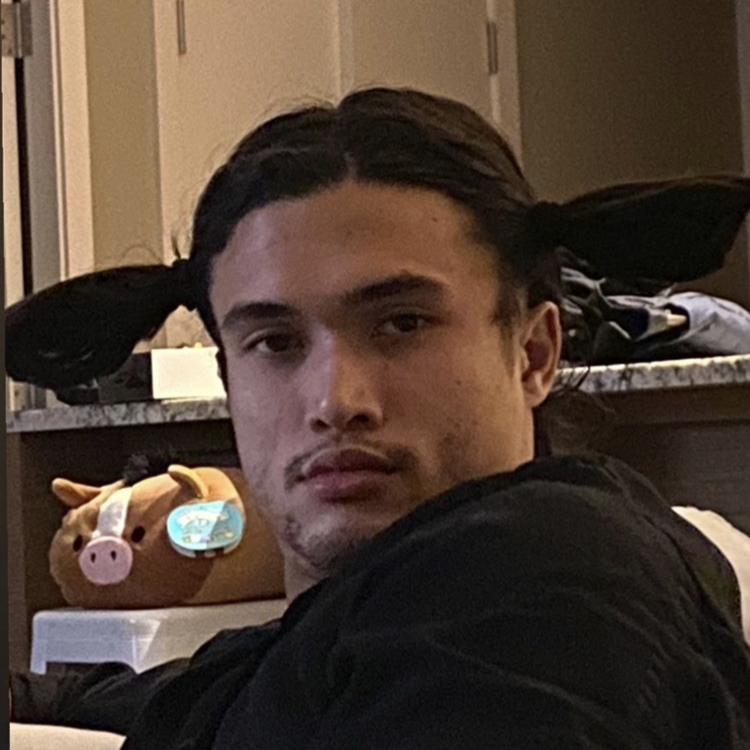
잘 읽었습니다~